|
|
[간단팁] 내 문서 (My Documents) 경로 바꾸기...
허접프로그래머 
조회 :
10210 ,
2008/09/04 00:38 |
|
|
|
윈도우즈 운영체제에서 일반적으로 문서를 작성하거나 파일을 다루는 작업을 하는 경우 기본으로 저장되는 경로가 바로 '내 문서'라는 경로입니다.
이 경로는 윈도우 XP를 기준으로 C:\Documents and Settings\사용자명\My Documents 라는 경로로 설정되어 있습니다만, 이 경로는 운영체제가 설치된 파티션과 동일한 파티션에 생성되고, 경로 자체도 복잡해서 사용이 꺼려지는 경우가 많습니다.
특히 제 경우에는 프로그램 개발을 위해 소스 파일, 이미지 파일, 프로젝트 구성용 파일 등 수많은 파일들과 폴더들로 잡다하게 파일을 사용해야 하고 여기저기 컴퓨터를 이동해가면서 사용해야 하는데다가, 사용한 파일들을 백업하고 유지보수해야 하는 일이 많은데, 이렇게 'C:\Documents and Settings\이승수\My Documents' 같은 복잡한 경로에 파일을 작성하는 것은 귀찮기도 하고 운영체제와 동일한 하드디스크를 사용함으로써 발생할 수 있는 속도의 저하나 오류의 문제 등도 걱정이 되어서 윈도우를 설치하면 우선 이런 '내 문서'의 경로를 바꾸는 것부터 시작합니다.
우선 일반적인 '내 문서'의 경로를 보면 다음과 같습니다.
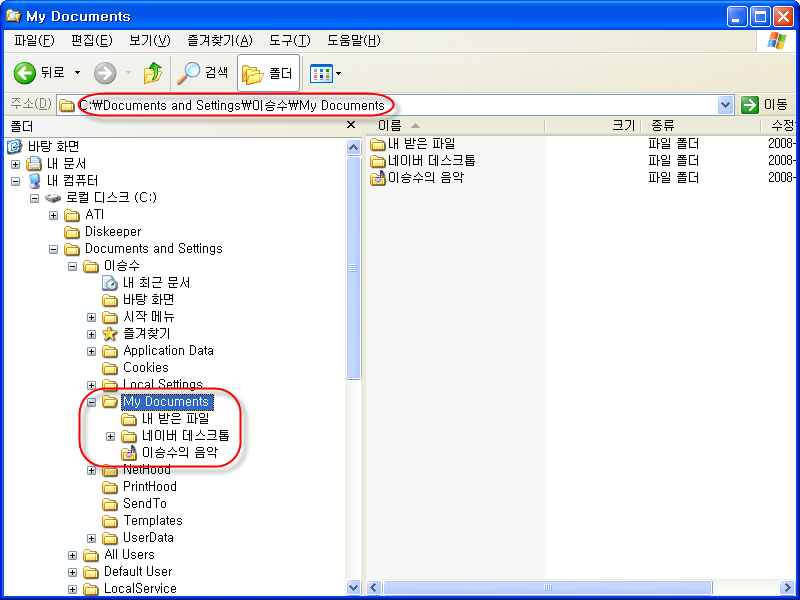
이런 식으로 복잡한 경로에 '내 문서'를 위치시키는 것 보다는, 다른 하드디스크에 더 간단한 경로로 사용하는 것이 훨씬 효율적이겠지요. 그 방법을 알아봅시다.
1. 우선 '내 문서'를 대체할 폴더를 만들어야 합니다. 저는 D 드라이브에 'My Documents'라는 이름으로 기존의 '내 문서'를 대체할 폴더를 만들었습니다.
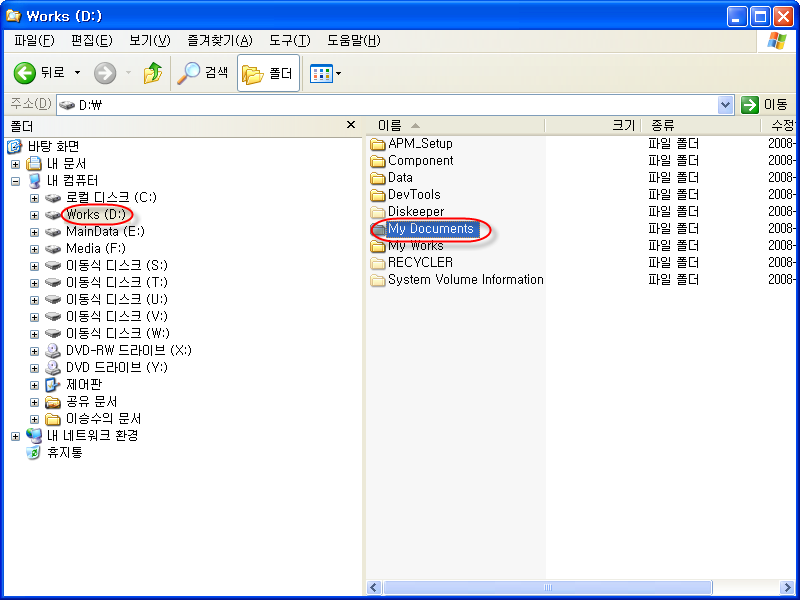
2. 다음으로, 탐색기에서 '내 문서'를 선택하신 다음, 마우스 오른클릭을 하시면 다음과 같은 메뉴가 나오고, 거기서 '속성'을 선택합니다.
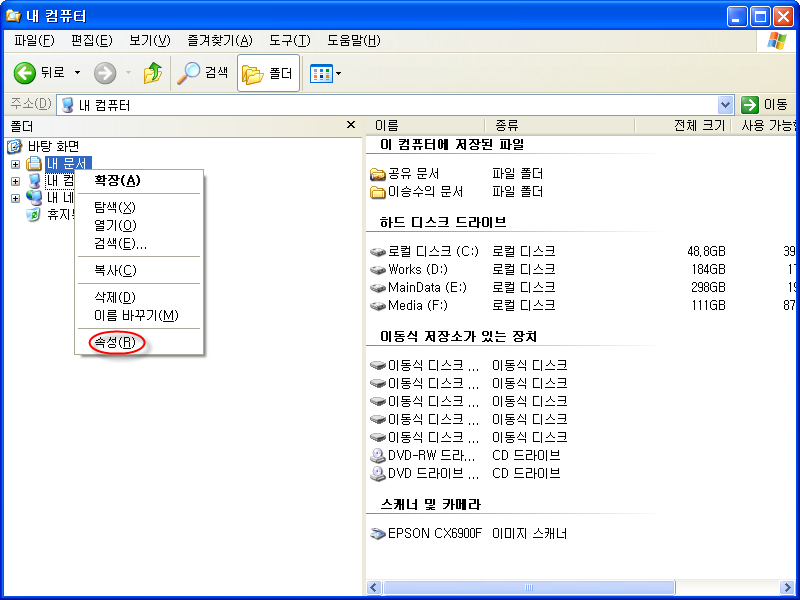
3. 다음과 같이 사용할 폴더를 지정해 주십시오. 대상찾기 버튼을 이용해 사용할 폴더를 찾으셔도 됩니다.
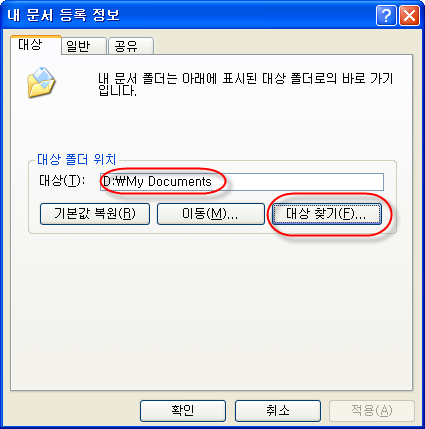
4. 이렇게 하시면 앞으로 '내 문서' 폴더를 자신이 원하는 드라이브, 원하는 폴더로 정리하실 수 있습니다.
간단한 팁이지만, 윈도우가 에러를 일으키거나 해서 윈도우를 포멧해야만 하는 상황이 발생하면, 최소한 자신이 사용하던 파일들이 다른 파티션에 있다면 자료를 살릴 수 있는 확률은 비약적으로 높아지겠지요.
또 주기적으로 자료를 백업한다던가 지속적으로 사용해야하는 경우에도 쉽게 사용이 가능하실 겁니다.
|
|
|
|